Consejos populares para descargar videos
Respuesta rápida:
Para descargar videos de YouTube en línea, puedes utilizar un descargador de videos en línea de YouTube como KeepVid. Mientras que para descargar videos de YouTube de una manera más segura y rápida, puedes utilizar un descargador de videos de YouTube de escritorio como SurFast Video Downloader.
Descargar videos de YouTube siempre es muy necesario debido a razones como la visualización sin conexión, el archivado y la edición de videos. Dado eso, esta guía recopila cinco soluciones probadas que te muestran cómo descargar videos de YouTube a la computadora, realizar la descarga de videos de YouTube en línea y guardar videos de YouTube en iPhone o Android.
Tabla de contenidos
Cómo descargar videos de YouTube en línea
¿Alguna vez te has preguntado cómo descargar videos de YouTube sin ningún software? La respuesta más popular es utilizando un descargador de videos de YouTube en línea.
Un descargador de videos de YouTube en línea generalmente supera a sus competidores de escritorio dada su conveniencia y sin costo. Si no te importan sus posibles riesgos de seguridad y problemas de calidad, es una opción utilizable para guardar videos de YouTube.
Entre numerosas herramientas en línea para descargar videos de YouTube, aquí me gustaría mostrarte cómo descargar videos de YouTube en línea con KeepVid. Es una plataforma de descarga de videos basada en la web que te permite capturar videos de YouTube, Facebook y más en diferentes formatos y calidades.
Para descargar videos de YouTube en línea:
Paso 1. Ve a YouTube.com, encuentra el video objetivo que deseas descargar y copia la URL del video desde la barra de direcciones.
Paso 2. Ve al sitio web de KeepVid y pega la URL del video en el cuadro de dirección. Luego presiona en IR.
Paso 3. Espera a que el descargador de YouTube en línea cargue el video. Después del proceso de carga, haz clic en DESCARGAR VIDEO.
Paso 4. Si te redirigen a otro sitio, cierra la página web y vuelve a KeepVid para hacer clic en DESCARGAR VÍDEO nuevamente.
Paso 5. Desplázate hacia abajo y verás todas las opciones de descarga.
Paso 6. Encuentra el formato y la calidad que prefieres y luego haz clic derecho en el botón DESCARGAR y elige Guardar enlace como.
Paso 7. Selecciona una carpeta de destino para guardar el video y haz clic en Guardar para comenzar a descargar el video de YouTube.
Paso 8. Cuando el proceso de descarga haya finalizado, puedes ir a la carpeta de destino seleccionada para verificar el video.
Notas: Como puedes ver, también puedes descargar videos de YouTube con subtítulos y convertir YouTube a MP3 usando este sitio web de descarga de videos de YouTube.

Cómo descargar videos de YouTube en Mac
Cuando buscas “descargar vídeos de YouTube en Mac” o “descargar vídeos de YouTube en Mac gratis” en Internet, probablemente encontrarás muchas formas prácticas de descargar vídeos de YouTube en Mac. De hecho, además de utilizar el sitio web de descarga de vídeos de YouTube mencionado anteriormente, también puedes usar un descargador de vídeos para Mac en tu escritorio, como SurFast Video Downloader, para descargar vídeos de YouTube en Mac directamente.
SurFast Video Downloader soporta numerosos sitios y tiene un soporte excepcional para YouTube. Como descargador de YouTube, cuenta con:
- Descarga de videos por lotes
- Descarga de listas de reproducción/canales
- Conversión de YouTube a MP3
Si necesitas descargar videos de YouTube, TikTok, Facebook y otros sitios con frecuencia, es una opción inteligente utilizar un descargador de videos para Mac, ya que es más estable y confiable que sus equivalentes en línea.
Para descargar videos de YouTube en Mac:
Paso 1. Copia la URL del video de YouTube y luego pega el enlace en la casilla de dirección. El descargador de videos cargará y analizará el video automáticamente.

Paso 2. Selecciona el formato y calidad de video que prefieras y luego haz clic en Descargar para comenzar a descargar el video de YouTube.

Paso 3. Espera a que termine el proceso de descarga del video.

Como puedes ver, SurFast Video Downloader también ayuda a descargar videos de YouTube con subtítulos y ofrece opciones para que puedas descargar videos de YouTube en 8K, 4K y más. Si deseas saber cómo descargar videos de YouTube en Mac sin software, consulta la guía.
Cómo descargar videos de YouTube a la PC
No hay duda de que los dos métodos anteriores: el descargador de videos de YouTube en línea – KeepVid y el descargador de videos de escritorio para Mac – SurFast Video Downloader también son aplicables para descargar videos en Windows. Pero también hay otras opciones para guardar videos de YouTube en Windows 11, 10, 8 o 7.
Con una extensión para descargar videos de YouTube, también puedes descargar videos de YouTube gratis sin necesidad de ningún software. Después de agregar la extensión a tu navegador, como Google Chrome o Firefox, verás un botón de descarga en la página de reproducción del video, que es añadido por la extensión de descarga de YouTube. Con este botón, puedes descargar videos de YouTube directamente desde el sitio web.
Vale la pena señalar que este tipo de extensiones pueden ser fácilmente prohibidas por Google, especialmente para descargas de videos de YouTube. Por lo tanto, es recomendable elegir una extensión de descarga de videos de YouTube para Firefox u otros navegadores. Puedes ir a Complementos y temas en Firefox para encontrar la extensión Firefox YouTube Downloader que prefieras o probar la que se presenta aquí: Easy YouTube Video Downloader Express. (También puedes usarla para descargar videos de YouTube en Windows 10.)
Para descargar videos de YouTube a tu PC:
Paso 1. Agrega el complemento descargador de videos de YouTube a tu navegador.
Paso 2. Ve a YouTube, encuentra el video que deseas descargar y luego haz clic para reproducir el video.
Paso 3. Haz clic en el botón DESCARGAR COMO debajo y selecciona la calidad y el formato que necesitas.
Paso 4. Elija la carpeta de destino y haga clic en Guardar para comenzar la descarga del video de YouTube.
Paso 5. Ve a la carpeta de Descargas en tu PC para ver el video.
Notas: Un servicio así es bastante conveniente de usar. Sin embargo, si deseas descargar varios videos de YouTube al mismo tiempo, no funcionará.

Otra forma popular de guardar videos de YouTube en la PC es usando VLC. Si no sabes cómo usarlo, consulta la guía sobre cómo descargar videos de YouTube con VLC.
Cómo descargar videos de YouTube en la computadora portátil
Ya sea con o sin software, puedes descargar videos de YouTube en tu laptop con éxito. Los descargadores de videos en línea de YouTube, los descargadores de videos de escritorio y las extensiones de descarga de videos de YouTube son útiles para guardar videos de YouTube en la laptop. Para obtener una guía detallada y más consejos, visita la guía sobre cómo descargar videos de YouTube en la laptop.
Cómo descargar videos de YouTube en iPhone y Android
A diferencia de descargar videos de YouTube en una Mac, PC o computadora portátil, hay menos opciones para obtener videos de YouTube directamente en un iPhone o teléfono Android. Por ejemplo, no hay una aplicación descargadora de videos de YouTube disponible en la App Store de Apple que te permita descargar videos de YouTube en un iPhone.
Afortunadamente, con una suscripción a YouTube Premium, puedes descargar videos en tu dispositivo móvil, incluyendo iPhone, iPad, teléfono Android y tableta, para verlos sin conexión. La desventaja es que los videos descargados solo se pueden reproducir sin conexión durante 29 días. Por lo tanto, si necesitas descargar videos de YouTube de forma permanente, una forma indirecta es descargar primero el video de YouTube en la computadora y luego transferirlo al dispositivo móvil.
Para descargar videos de YouTube en iPhone o Android:
Paso 1. Suscríbete a YouTube Premium a través de la aplicación de YouTube.
Paso 2. Reproduce el video que te gustaría descargar.
Paso 3. Haz clic en el botón de descarga debajo del video.
Paso 4. Ve a Biblioteca > Descargas para verificar el artículo.
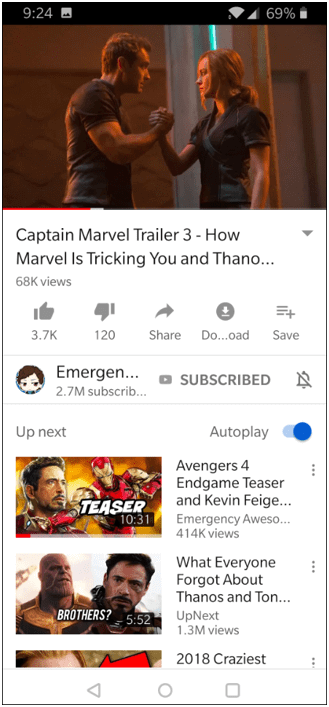
Si no estás dispuesto a usar YouTube Premium, consulta cómo descargar videos de YouTube en iPhone o cómo descargar videos de YouTube en un teléfono Android para encontrar más consejos útiles. También puedes aprender cómo descargar videos de YouTube sin YouTube Premium para obtener métodos comprobados.
Preguntas frecuentes sobre la descarga de videos de YouTube
Cuando descargas videos de YouTube, es posible que tengas las siguientes preguntas:
¿Existe un descargador de videos para la descarga de videos de YouTube?
Sí, lo hay. Hay tres tipos principales de herramientas de descarga de videos para YouTube: Descargador de videos de YouTube en línea, por ejemplo, YTD Video Downloader, extensión de descarga de videos de YouTube, por ejemplo, SurFast Video Downloader, y extensión de descarga de YouTube, por ejemplo, Easy YouTube Video Downloader. Cualquiera de ellos te ayudará a descargar videos de YouTube fácilmente.
SurFast Video Downloader, y extensión de descarga de YouTube, por ejemplo, Easy YouTube Video Downloader. Cualquiera de ellos te ayudará a descargar videos de YouTube fácilmente.
¿Cómo descargar videos de YouTube con subtítulos?
Aunque hay muchos descargadores de videos de YouTube para ayudarte a descargar videos de YouTube, no todos te permiten descargar videos de YouTube con subtítulos. Afortunadamente, con SurFast Video Downloader, puedes descargar videos de YouTube con subtítulos con facilidad.
¿Cómo descargar videos de YouTube de forma gratuita?
Para descargar videos de YouTube de forma gratuita, se recomienda utilizar descargadores de YouTube en línea. Sin embargo, aunque son gratuitos de usar, la mayoría de ellos te molestarán con anuncios y redirecciones. Por lo tanto, cuando busques un método gratuito, es necesario prepararse para anuncios y redirecciones no deseados.
La conclusión
Esta guía recopila casi todos los métodos comprobados para guardar videos de YouTube. Aparte de las herramientas o sitios web mencionados anteriormente, hay muchas otras opciones que puedes encontrar en Internet. Por lo tanto, también puedes buscar otras herramientas de descarga de videos de YouTube para utilizar.
Sobre el autor
Artículos relacionados
-
Descarga videos de YouTube en 4K
Revisa esta guía para aprender cómo descargar videos de YouTube en 4K en tu computadora o dispositivo móvil. Luego podrás disfrutar de los videos libremente.
Myra Xian Actualizado el -
Cómo descargar vídeos de YouTube en la galería de fotos del iPhone
Conoce cómo descargar videos de YouTube en el carrete de la cámara del iPhone utilizando consejos, trucos y otras formas de descargar videos de YouTube en el iPhone.
Myra Xian Actualizado el -
3 formas comprobadas de descargar vídeos en 360 grados de YouTube
Si estás buscando soluciones para descargar videos en 360 grados de YouTube, consulta esta guía y obtendrás tres formas probadas.
Myra Xian Actualizado el

